Kako iskati v sistemu Windows 11: vse, kar morate vedeti

Windows 11 ponuja izboljšano iskanje, ki je hitrejše in učinkovitejše. Odkrijte, kako kar najbolje izkoristiti iskanje v Windows 11.
WhatsApp je postal ena najbolj priljubljenih aplikacij za sporočanje na svetu z več kot 2 milijardama uporabnikov. Ena od ključnih funkcij aplikacije je zmožnost preprostega pošiljanja sporočil, fotografij, videoposnetkov in drugega prijateljem in družini.
WhatsApp privzeto prikaže vaše ime in telefonsko številko vsem stikom, ki jim pošljete sporočilo na njegovi platformi. Tako lahko vaši prijatelji vidijo, od koga prihaja posamezno sporočilo. Vendar se lahko včasih zgodi, da želite nekomu poslati anonimno sporočilo, ne da bi razkrili svojo identiteto.
V tem priročniku bomo razložili različne načine pošiljanja anonimnih sporočil na WhatsApp . Pokrili bomo, kako uporabljati orodja, kot so anonimne telefonske številke, virtualne telefonske številke in aplikacije za zapisovanje, da prikrijete svojo identiteto.
Preberite tudi: Kako dodati glasbo v status WhatsApp
Zakaj pošiljati anonimna sporočila WhatsApp?

Tukaj je nekaj pogostih razlogov, zakaj ljudje želijo pošiljati anonimna sporočila WhatsApp:
Zakonitost anonimnega sporočanja je odvisna od tega, kako se uporablja. Prepričajte se, da nekoga ne nadlegujete ali mu grozite, kar bi lahko imelo pravne posledice. Za priložnostno prijazno uporabo bi moralo biti v redu v večini držav.
Preberite tudi: WhatsApp lansira funkcijo samouničujočega glasovnega sporočila – preverite vse podrobnosti
Kako pošiljati anonimna sporočila na WhatsApp
1. način – uporabite ločeno anonimno telefonsko številko
Najpreprostejši način pošiljanja anonimnih sporočil WhatsApp je pridobitev ločene telefonske številke, ki ni povezana z vašo pravo identiteto. Tukaj je nekaj preprostih načinov za pridobitev anonimne sekundarne številke:
Pridobite telefonsko številko aplikacije Burner
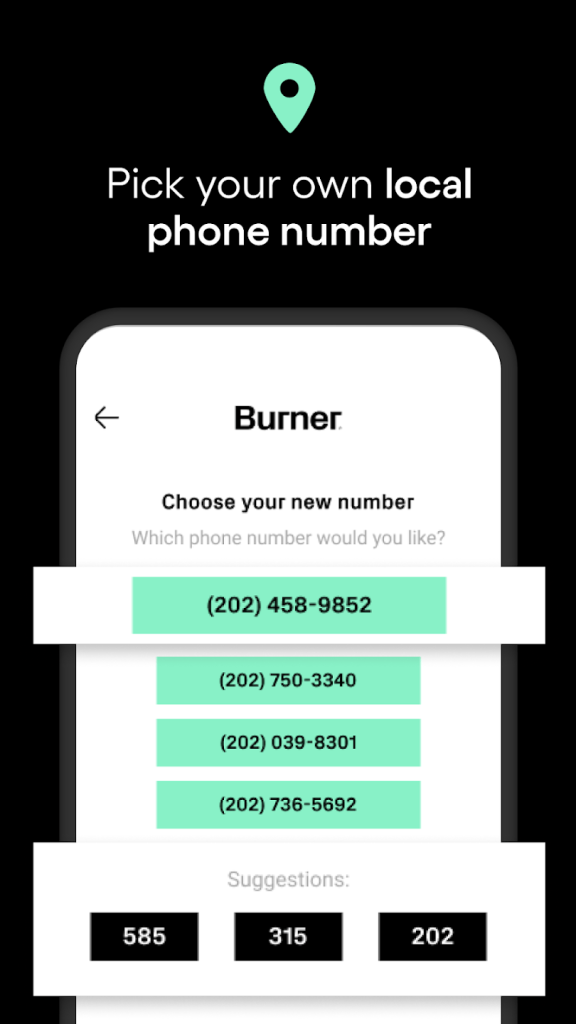
Aplikacija Burner ponuja začasne telefonske številke za enkratno uporabo, ki jih lahko uporabite za ustvarjanje anonimnih računov. Nekatere priljubljene možnosti vključujejo Burner , Hushed in Confide .
Prejemnik bo videl samo anonimno številko, ki jo je posredovala aplikacija zapisovalnika, pri čemer bo vaša prava številka skrita.
Kupite novo kartico SIM

Druga možnost je nakup predplačniške SIM kartice z novo telefonsko številko. Če želite pošiljati anonimna sporočila prek novega računa WhatsApp, preklopite to kartico SIM v telefon.
Tukaj je opisano, kako pošiljate anonimna sporočila na WhatsApp:
1. Kupite predplačniško SIM kartico lokalno ali na spletu. Številni ponudniki prodajajo kartice z majhnimi količinami podatkov/časom klica.
2. Aktivirajte novo SIM kartico pri ponudniku, da dobite svojo novo telefonsko številko. Pri registraciji kartice SIM se izogibajte navajanju osebnih podatkov.
3. Izklopite glavno kartico SIM in vstavite novo anonimno kartico SIM v telefon.
4. Preverite nov račun WhatsApp s številko kartice SIM.
5. Pošiljajte sporočila anonimno z uporabo vaše začasne nove številke. Zamenjajte kartice SIM, kadar koli želite preklapljati med svojimi številkami.
Tako dobite popolnoma ločeno telefonsko številko za anonimno pošiljanje sporočil. Samo bodite previdni, da bo vaša anonimna dejavnost na WhatsApp ločena od vaše primarne številke.
Preberite tudi: Nova funkcija WhatsAppa prinaša vaš status na Instagram – preverite podrobnosti
Uporabite brezplačno spletno telefonsko številko
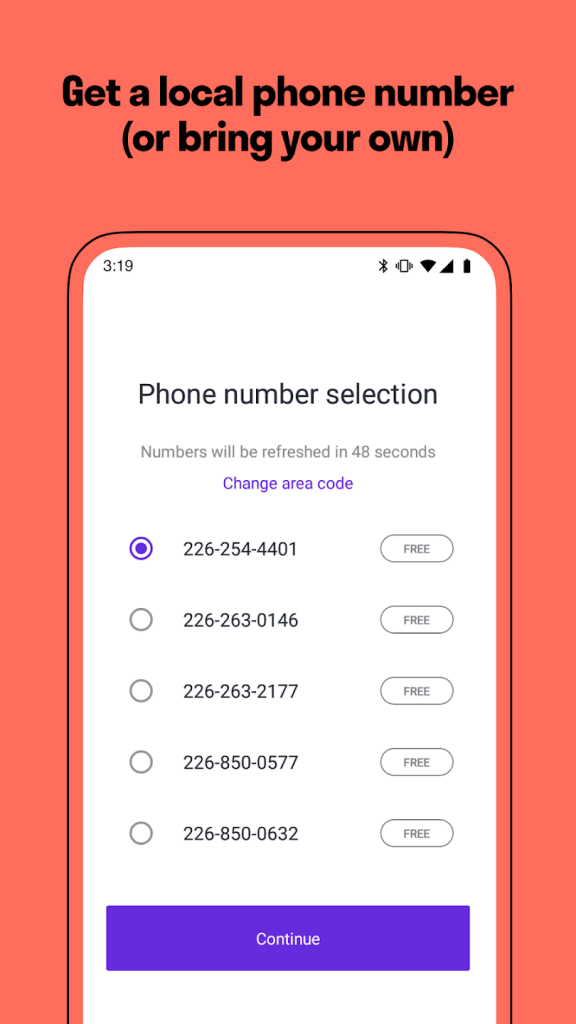
Druga možnost je pridobitev brezplačne spletne telefonske številke za preverjanje WhatsAppa, namesto uporabe fizične kartice SIM.
Spletna mesta, kot so TextNow , Google Voice in TalkU , nudijo brezplačne telefonske številke, ki jih lahko uporabite za pridobitev kod WhatsApp za preverjanje.
Če želite uporabiti eno od teh številk:
1. Pojdite na spletno mesto, kot je TextNow, in se prijavite za brezplačno telefonsko številko.
2. Prepričajte se, da lahko prejemate sporočila na spletu ali prek njihove aplikacije s številko.
3. Odprite WhatsApp in vnesite brezplačno spletno številko, ki ste jo zahtevali pri preverjanju računa.
4. Odgovorite na SMS potrditveno kodo, da dokončate svojo anonimno registracijo WhatsApp.
5. Začnite popolnoma anonimno pošiljati sporočila svojim stikom s svojo spletno telefonsko številko.
Tako dobite anonimno sekundarno številko, hkrati pa se izognete nakupu kartice SIM. Zavedajte se le, da bi ponudnik lahko številko sčasoma dodelil komu drugemu.
2. način – Uporabite storitev navidezne telefonske številke

Druga priljubljena možnost je uporaba storitve virtualnih telefonskih številk, kot sta Flyp ali Hushed . Te vam nudijo resnične sekundarne telefonske številke za uporabo s funkcijami, ki so posebej prilagojene za anonimnost.
Tukaj je opisano, kako virtualne telefonske številke delujejo za anonimna sporočila WhatsApp:
1. Prijavite se za virtualno telefonsko storitev in kupite novo virtualno telefonsko številko.
2. Prenesite aplikacijo storitve in aktivirajte svojo novo anonimno številko.
3. Odprite WhatsApp in pri ustvarjanju novega računa vnesite virtualno številko.
4. Odgovorite na besedilo potrditvene kode, da potrdite svoj anonimni račun WhatsApp.
5. Začnite pošiljati anonimna sporočila kateremu koli stiku s svojo virtualno številko.
Prejemnik bo videl le sporočilo z vaše virtualne številke, ne pa vaše prave osebne številke. Upravljate in preklapljate med številkami z aplikacijo storitve.
Nekaj ključnih prednosti virtualnih telefonskih številk za anonimnost WhatsApp:
Uporaba namenske virtualne telefonske storitve omogoča preprost način pošiljanja anonimnih sporočil WhatsApp na spletu.
3. način – Uporabite poslovni profil WhatsApp
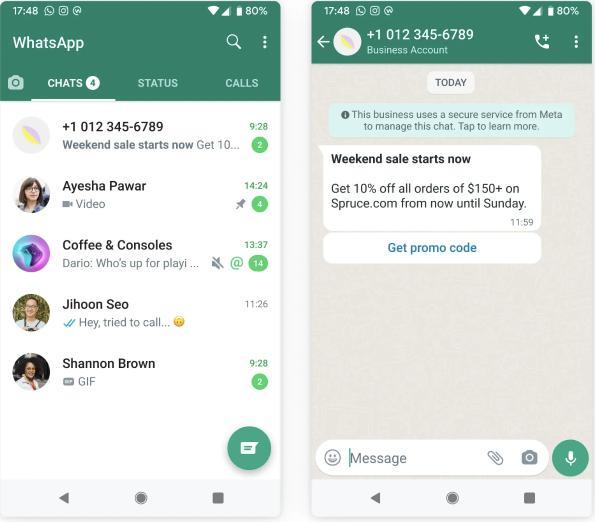
Računi WhatsApp Business so posebej zasnovani za komuniciranje podjetij s strankami. Lahko pa jih uporabite tudi za anonimno pošiljanje sporočil stikom.
Takole:
1. Prenesite aplikacijo WhatsApp Business v svojo napravo. Odprite aplikacijo.
2. Ustvarite nov poslovni račun z lažnim imenom podjetja in anonimnimi podatki o podjetju.
3. Preverite poslovni račun s katero koli sekundarno telefonsko številko prek kode SMS.
4. Ko ste preverjeni, lahko anonimno pošiljate sporočila iz svojega poslovnega profila.
Prejemnik bo videl le sporočilo z imenom in številko vašega podjetja, ne pa tudi podatkov o vašem osebnem računu. Ne pozabite, da imajo računi WhatsApp Business nekaj omejitev v primerjavi z običajnimi računi. Vendar to ponuja še eno preprosto metodo za anonimno pošiljanje sporočil stikom.
Preberite tudi: Najnovejša funkcija WhatsApp vam omogoča pogovor z Meta AI – Predstavljamo gumb Chatbot
Dodatni nasvet: zaklenite WhatsApp z aplikacijo Locker for Whats Chat, da bodo klepeti zasebni
Pri anonimnem pošiljanju sporočil v WhatsApp je pomembno, da vaša dejavnost ostane zasebna, če se želite izogniti razkritju vaše identitete.
Odličen način za to je uporaba aplikacije za zasebnost, kot je Locker for Whats Chat App, da WhatsApp zaščitite z geslom in ga naredite nedostopnega za druge.
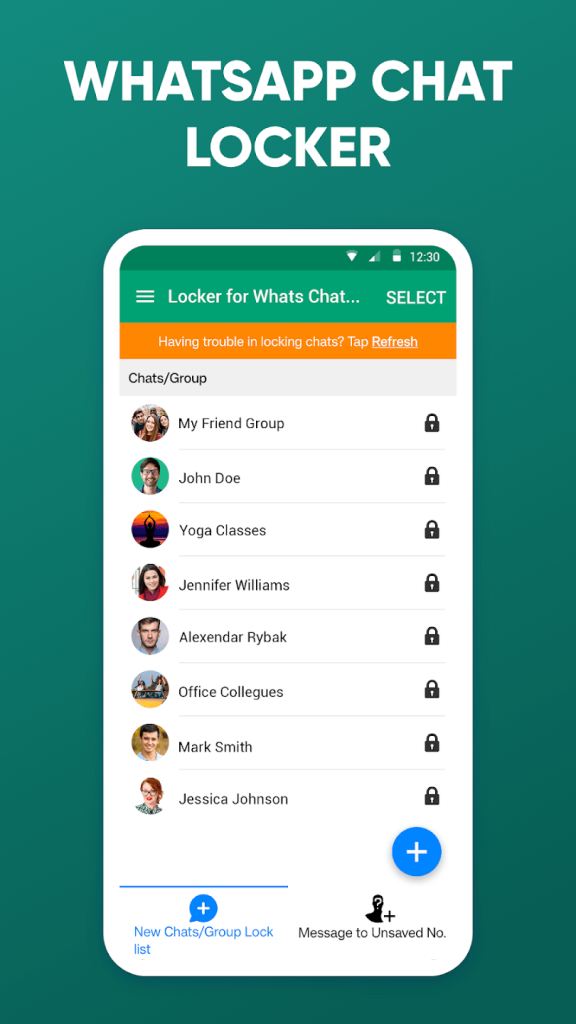
Tukaj je opisano, kako aplikacija Locker for Whats Chat pomaga ohranjati varnost vaših anonimnih klepetov:
1. Prenesite in namestite aplikacijo Locker for Whats Chat na vaš telefon Android. Odprite aplikacijo in ji dajte vsa potrebna dovoljenja.
2. Nastavite geslo, ki ga boste uporabljali za odklepanje aplikacij. Omogoči zaklepanje aplikacij.
3. Zaklenete lahko kateri koli klepet, za katerega želite, da ostane zaseben. Za večjo varnost dodatno zaklenite celoten WhatsApp.
4. Zdaj, ko odprete WhatsApp, bo Locker for Whats Chat App za dostop do klepetov zahteval vaše poverilnice ali prstni odtis.
5. Vaša sporočila WhatsApp ostanejo varno skrita za vašim geslom ali prstnim odtisom.
To preprečuje, da bi kdo drug, ki ima dostop do vašega telefona, odprl WhatsApp in si ogledal vaše anonimne klepete. Locker za aplikacijo Whats Chat doda pomembno dodatno raven zasebnosti pri anonimnem pošiljanju sporočil.
Preberite tudi: Razkrita nova funkcija WhatsApp 'Secret Code'! Odkrijte, kako ga uporabljati in dostopati
Zaključek
Pošiljanje anonimnih sporočil na WhatsApp je preprosto z uporabo orodij, kot so številke zapisovalnika, virtualne številke in poslovni računi. Naj bo vaša anonimna dejavnost zasebna zaradi največje tajnosti. Uporabljajte anonimnost etično, ne da bi nadlegovali druge. S pravimi previdnostnimi ukrepi lahko anonimno pošiljate sporočila prijateljem, igrate neškodljive šale in še več, ne da bi razkrili svojo pravo identiteto.
Bodite previdni, ko dostopate do anonimnih klepetov v svoji napravi, da ne boste pomotoma razkrili svojih dejavnosti. S funkcijami, kot je zaklepanje aplikacij, lahko varno uporabljate WhatsApp za pošiljanje sporočil in anonimen klepet. Sledite nam na družbenih medijih – Facebook, Instagram in YouTube.
Windows 11 ponuja izboljšano iskanje, ki je hitrejše in učinkovitejše. Odkrijte, kako kar najbolje izkoristiti iskanje v Windows 11.
Gonilniki naprav pomagajo odpraviti napake, izboljšati združljivost in omogočiti optimalno delovanje vaših naprav v sistemu Windows 11. V tem članku bomo raziskali 7 načinov za posodobitev gonilnikov.
Zajemite svoj zaslon kot profesionalec! Naš vodnik po posnetkih zaslona za Windows 11 vam predstavi vse načine, kako enostavno zajeti in deliti svoje zaslone.
Učite se, kako korak za korakom ustvariti obnovitveno točko v sistemu Windows 11. Odkrijte koristi obnovitvenih točk in enostavne metode njihovo izdelave.
Odkrijte, kako odpreti nadzorno ploščo v sistemu Windows 11 s preprostimi metodami ter se naučite dodati nadzorno ploščo na namizje, v meni Start ali opravilno vrstico.
Windows 11 je bil izdan javnosti, Microsoft pa je predstavil pomočnika, ki olajša namestitev. Odkrijte, kako uporabiti pomočnika za namestitev Windows 11 in izpolnite vse zahteve.
V tem članku boste izvedeli, kako preprosto spremeniti ozadje v sistemu Windows 11 z različnimi metodami, ki vključujejo uporabo desktopa, File Explorerja in PowerShella.
Microsoft neprenehoma posodablja Windows 11. Če iščete, kje se nahaja Moj računalnik, vas vodimo skozi postopek, kako ga ponovno pridobiti na namizju in meniju Start.
Ne objavljajte svojih slik brezplačno na Instagramu, čeprav lahko zanje prejmete plačilo. Preberite in spoznajte, kako zaslužiti denar na Instagramu in kar najbolje izkoristite to platformo za družabno mreženje.
Naučite se z lahkoto urejati in odstranjevati metapodatke PDF. Ta vodnik vam bo pomagal enostavno urediti ali odstraniti metapodatke PDF na nekaj preprostih načinov.
Ali veste, da ima Facebook popoln seznam stikov iz vašega telefonskega imenika, skupaj z njihovim imenom, številko in e-poštnim naslovom.
Težava lahko prepreči pravilno delovanje vašega računalnika in boste morda morali spremeniti varnostne nastavitve ali posodobiti gonilnike, da jih odpravite.
Ta blog bo bralcem pomagal pretvoriti zagonski USB v datoteko ISO z uporabo programske opreme tretjih oseb, ki je brezplačna za uporabo in varna pred zlonamerno programsko opremo.
Ste naleteli na kodo napake programa Windows Defender 0x8007139F in vam je težko izvajati preglede? Tukaj so načini, kako lahko odpravite težavo.
Ta obsežen vodnik vam bo pomagal odpraviti napako načrtovalca opravil 0xe0434352 v vašem računalniku z operacijskim sistemom Windows 11/10. Oglejte si popravke zdaj.
Napaka LiveKernelEvent 117 Windows povzroči, da vaš računalnik zamrzne ali se nepričakovano zruši. Naučite se diagnosticirati in popraviti s koraki, ki jih priporočajo strokovnjaki.
Ta blog bo bralcem pomagal odpraviti težave, ki mi PowerPoint ne dovoli snemanja zvoka v računalniku z operacijskim sistemom Windows, in celo priporočil druge nadomestke za snemanje zaslona.
Se sprašujete, kako pisati na dokument PDF, saj morate izpolniti obrazce, dodati opombe in se podpisati. Naleteli ste na pravo objavo, berite dalje!
Ta spletni dnevnik bo uporabnikom pomagal odstraniti vodni žig Sistemske zahteve niso izpolnjene, da bodo uživali v bolj gladki in varnejši izkušnji z Windows 11 ter čistejšem namizju.
Ta blog bo uporabnikom MacBookov pomagal razumeti, zakaj se pojavljajo težave z rožnatim zaslonom in kako jih odpraviti s hitrimi in preprostimi koraki.
Ko delate stran od svoje mize, lahko dostopate do računalnika s povezavo Windows Remote Desktop Connection. Z dohodnimi povezavami z oddaljenim namizjem. Naša navodila vam pomagajo pri konfiguraciji in optimizaciji povezave.
Se sprašujete, zakaj prejemate sporočila v svojem Messengerju, tudi ko ste izklopili svoj Messenger? Preberite to, če želite izvedeti razlog.
Osnovni vodnik za povezovanje z brezžičnim zaslonom v operacijskem sistemu Windows 10. Enostavni koraki in rešitve za težave.
Spremenljivke okolja v Windows 10 so ključne za konfiguracijo aplikacij. Naučite se, kako jih učinkovito urediti in dodati.
Precej preprosto je pridobiti vašo e-pošto iz računa Gmail, ne glede na to, ali je bila shranjena za kasnejšo uporabo ali poslana pomotoma. Preberite članek, če želite izvedeti korake, ki prikazujejo obnovitev na namizju in v mobilni aplikaciji.
Ali menite, da vaše aplikacije v telefonu niso varne? Iščete način za zaklepanje Facebook Messengerja? Preberite članek, če želite izvedeti, kako vstavite geslo v Messenger.
Kako odblokirati nekoga na Facebooku in Facebook Messengerju. Prijavite se v svoj račun Facebook, na mobilnem ali namiznem računalniku, pojdite v Nastavitve> Blokiranje. Kliknite Odblokiraj.
Medtem ko bo televizor verjetno dobro deloval brez internetne povezave, če imate kabelsko naročnino, so ameriški uporabniki začeli preklopiti na spletno
Tako kot v resničnem svetu se bodo vaše stvaritve v igri Sims 4 sčasoma postarale in umrle. Simčki se naravno starajo skozi sedem življenjskih obdobij: dojenček, malček, otrok, najstnik,
Obsidian ima več vtičnikov, ki vam omogočajo oblikovanje zapiskov ter uporabo grafov in slik, da jih naredite bolj smiselne. Čeprav so možnosti oblikovanja omejene,



























